Aktualisiert April 2024: Erhalten Sie keine Fehlermeldungen mehr und verlangsamen Sie Ihr System mit unserem Optimierungstool. Hol es dir jetzt unter diesen Link
- Laden Sie das Reparaturtool hier.
- Lassen Sie Ihren Computer scannen.
- Das Tool wird dann deinen Computer reparieren.
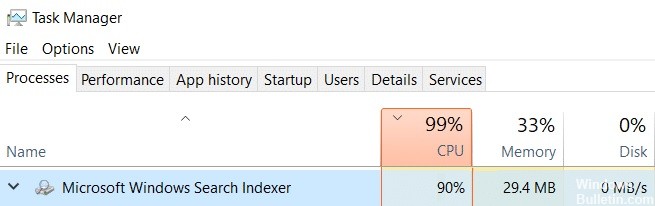
SearchIndexer exe ist eine ausführbare Datei und ist ein Microsoft Windows Search Index Builder und wurde in Windows XP, 7, 8 eingeführt und kann auch in den neueren Versionen von Windows 10 und 11 gefunden werden.
Microsoft Windows Search Indexer war ursprünglich als Windows Desktop Search (WDS) bekannt und spielt eine wichtige Rolle bei der Indizierung von Dateien für die Windows-Suche, dh er sucht im Hintergrund nach dem Speicherort verschiedener Dateien und speist sie in den Windows-Datei-Explorer oder das Startmenü ein.
Warum hat searchindexer.exe eine hohe CPU-Last?

Dieser Fehler tritt normalerweise auf, wenn Sie den Suchindex kürzlich neu erstellt oder den Ordner mit den Indexdaten versehentlich gelöscht haben. Manchmal wird dieses Problem auch durch beschädigte Systemdateien, einen Virus oder eine Malware-Infektion verursacht.
Was auch immer die Ursache ist, hier sind einige Lösungen, die Sie anwenden können, um die CPU-Auslastung Ihres Computers zu reduzieren.
Wie kann man mit searchindexer.exe hohe CPU-Last beseitigen?
Aktualisierung vom April 2024:
Sie können jetzt PC-Probleme verhindern, indem Sie dieses Tool verwenden, z. B. um Sie vor Dateiverlust und Malware zu schützen. Darüber hinaus ist es eine großartige Möglichkeit, Ihren Computer für maximale Leistung zu optimieren. Das Programm behebt mit Leichtigkeit häufig auftretende Fehler, die auf Windows-Systemen auftreten können – ohne stundenlange Fehlerbehebung, wenn Sie die perfekte Lösung zur Hand haben:
- Schritt 1: Laden Sie das PC Repair & Optimizer Tool herunter (Windows 10, 8, 7, XP, Vista - Microsoft Gold-zertifiziert).
- Schritt 2: Klicken Sie auf “Scan starten”, Um Windows-Registrierungsprobleme zu finden, die PC-Probleme verursachen könnten.
- Schritt 3: Klicken Sie auf “Repariere alles”Um alle Probleme zu beheben.

Starten Sie den Windows-Suchdienst neu
- Drücken Sie die Tastenkombination Win + R und geben Sie services.MSC in das Textfeld Ausführen ein.
- Klicken Sie auf Ausführen OK, um das Fenster Dienste zu öffnen.
- Scrollen Sie nach unten zu Windows-Suche.
- Doppelklicken Sie auf die Windows-Suche, um die Konfigurationsoptionen zu öffnen.
- Wählen Sie im Menü Starttyp die Option Deaktiviert aus.
- Klicken Sie auf die Schaltfläche Stopp.
- Klicken Sie auf Anwenden und auf OK.
- Starten Sie Ihr Windows-Betriebssystem neu.
- Öffnen Sie dann das Fenster der Windows-Suchdienste erneut.
- Wählen Sie im Dropdown-Menü Starttyp die Option Automatisch (verzögerter Start).
- Wählen Sie die Option Startup und klicken Sie auf Apply und OK, um den Windows Discovery Service neu zu starten.
Erstellen Sie den Index neu
- Öffnen Sie die Indizierungsoptionen wie oben beschrieben.
- Klicken Sie auf Ändern und deaktivieren Sie alle ausgewählten Speicherorte außer dem Laufwerk C:.
- Klicken Sie auf OK, um zum Fenster Indizierungsoptionen zurückzukehren.
- Klicken Sie auf Erweitert, um die Registerkarte zu öffnen.
- Klicken Sie auf der Registerkarte Indizierungsoptionen auf Neu erstellen.
- Klicken Sie auf OK, um den Index zu bestätigen und neu zu erstellen.
Suchindex deaktivieren
- Geben Sie das Stichwort „Windows-Funktionen“ in das Suchfeld der Systemsteuerung ein.
- Klicken Sie auf Windows-Funktionen aktivieren oder deaktivieren, um das Fenster zu öffnen.
- Deaktivieren Sie das Kontrollkästchen Windows-Suche.
- Klicken Sie auf OK, um Ihre neuen Einstellungen zu bestätigen.
- Starten Sie Ihren Desktop- oder Laptop-Computer neu.
Expertentipp: Dieses Reparaturtool scannt die Repositorys und ersetzt beschädigte oder fehlende Dateien, wenn keine dieser Methoden funktioniert hat. Es funktioniert in den meisten Fällen gut, wenn das Problem auf eine Systembeschädigung zurückzuführen ist. Dieses Tool optimiert auch Ihr System, um die Leistung zu maximieren. Es kann per heruntergeladen werden Mit einem Klick hier
Häufig gestellte Fragen
Was ist Searchindexer exe?
SearchIndexer.exe ist ein Windows-Dienst, der Ihre Windows-Suchdateien indiziert und eine integrierte Windows-Dateisuchmaschine bereitstellt, die alles von der Suchleiste des Startmenüs über den Windows-Explorer bis hin zur Bibliotheksfunktion unterstützt.
Wie behebe ich eine hohe CPU-Last?
- Starten Sie Ihr System neu.
- Prozesse stoppen oder neu starten.
- Treiber aktualisieren.
- Auf Malware prüfen
- Energieoptionen.
- Suchen Sie online nach spezifischen Anweisungen.
- Installieren Sie Windows neu.
Warum verbraucht der Windows-Indexer so viel CPU?
Dies geschieht normalerweise, wenn Sie den Suchindex kürzlich neu erstellt oder den Indexdatenordner versehentlich gelöscht haben. Manchmal verursachen auch beschädigte Systemdateien oder eine Virus- oder Malware-Infektion dieses Problem.


